Hiện tại, vẫn có rất nhiều người dùng chưa biết cách thanh toán Google AdWords, cũng như phân vân về việc chọn phương thức thanh toán nào khi khởi tạo một chiến dịch quảng cáo. Trong bài viết dưới đây, chúng tôi sẽ hướng dẫn bạn chi tiết 3 bước thực hiện thanh toán quảng cáo Google đơn giản giúp tối ưu hóa hiệu quả chiến dịch của bạn.
Quá trình thanh toán Google Adwords rất quan trọng, quyết định đến việc quảng cáo của bạn hiển thị trên Google. Do đó, nếu gặp khó khăn trong quá trình thực hiện, đừng ngần ngại tìm đến các chuyên gia chạy quảng cáo Google của dịch vụ Adwords tại Askany để được hướng dẫn tận tình nhất.
Tạo hồ sơ thanh toán Google Adwords
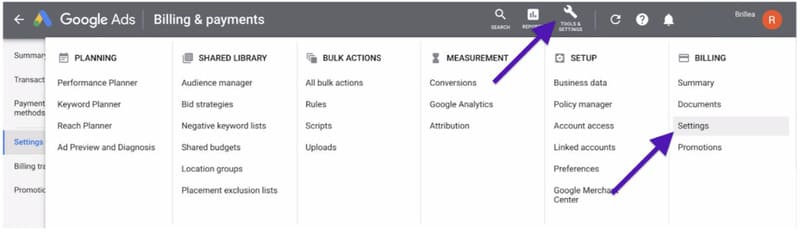
Bước 1: Truy cập mục “Công cụ và cài đặt”.
Bước 2: Chọn “Thanh toán”, sau đó chọn “Tóm tắt” để bắt đầu quy trình thiết lập thanh toán.
Bước 3: Điền thông tin thanh toán chi tiết như sau:
- Quốc gia: Việt Nam.
- Loại tài khoản: Tổ chức.
- Trạng thái thuế: Doanh nghiệp (Nhập mã số thuế nếu có).
- Tên và địa chỉ: Thông tin về tên và địa chỉ của doanh nghiệp đang sử dụng tài khoản Google Ads này.
- Địa chỉ liên hệ chính: Cung cấp tên, số điện thoại, và email của người đang thiết lập thanh toán.
Tùy chọn cài đặt cách thanh toán Google Adwords
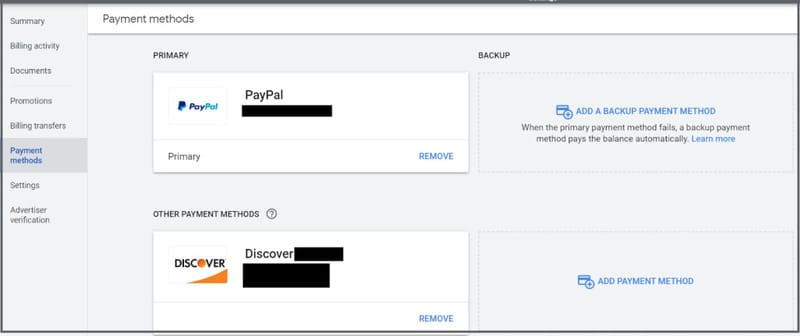
Có hai tùy chọn cài đặt thanh toán là thanh toán tự động và thanh toán thủ công khi bạn thực hiện cách chạy quảng cáo Google.
Thanh toán tự động
Với tùy chọn cài đặt này, hệ thống sẽ tự động trừ tiền sau khi quảng cáo Google Ads đã bắt đầu chạy. Để sử dụng thẻ tín dụng trong mục cài đặt thanh toán tự động, bạn chỉ cần thêm thẻ vào tài khoản Google Ads, sau đó đặt làm phương thức thanh toán chính.
Thanh toán thủ công
Ngược lại, với thanh toán thủ công, người dùng cần thực hiện thanh toán trước khi bắt đầu chiến dịch quảng cáo Google Ads. Điều này có nghĩa là bạn phải nạp tiền vào tài khoản và nhấn nút “Thanh toán”.
Lưu ý: Cài đặt thanh toán thủ công không khả dụng cho các tài khoản mới tại một số quốc gia và vùng lãnh thổ theo quy định của Google. Nếu tùy chọn này không hiển thị khi tạo tài khoản, hãy tiếp tục với thanh toán tự động để hoàn tất quá trình tạo tài khoản. Hiện nay, ở Việt Nam, tài khoản mới sẽ tự động được cài đặt là thanh toán thủ công. Nếu muốn chuyển sang thanh toán tự động, bạn cần liên hệ trực tiếp với Google để yêu cầu thay đổi.
Thiết lập cách thanh toán Google Adwords
Thanh toán Google Adwords bằng thẻ tín dụng/ thẻ ghi nợ quốc tế
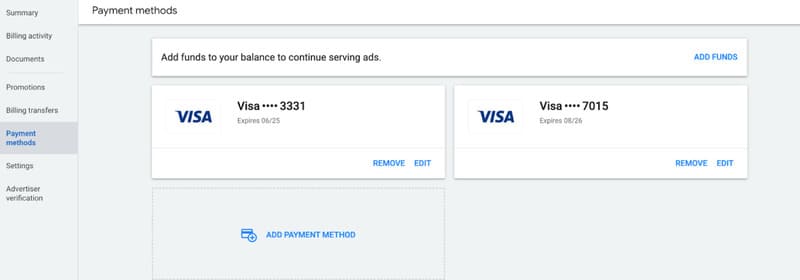
Thanh toán Google Adwords bằng thẻ gì? Người dùng có thể sử dụng thẻ tín dụng hoặc thẻ ghi nợ quốc tế (Visa, Mastercard, American Express) cho cả thanh toán tự động và thanh toán thủ công trên Google Ads. Để thêm thẻ và đặt làm phương thức thanh toán chính, thực hiện các bước sau:
Bước 1: Nhấn Biểu tượng thanh toán trong tài khoản Google Ads.
Bước 2: Nhấn “Phương thức thanh toán” -> chọn “Thêm phương thức thanh toán mới”.
Bước 3: Chọn Thêm thẻ tín dụng hoặc thẻ ghi nợ, nhập thông tin số thẻ và mã bảo mật CVV.
Bước 4: Chọn Save để hoàn tất.
Lưu ý: Các bước thêm phương thức thanh toán mới, thẻ đã có trong tài khoản, thẻ sử dụng một lần, đều thực hiện tương tự như trên.
Thanh toán Google Adwords bằng Momo
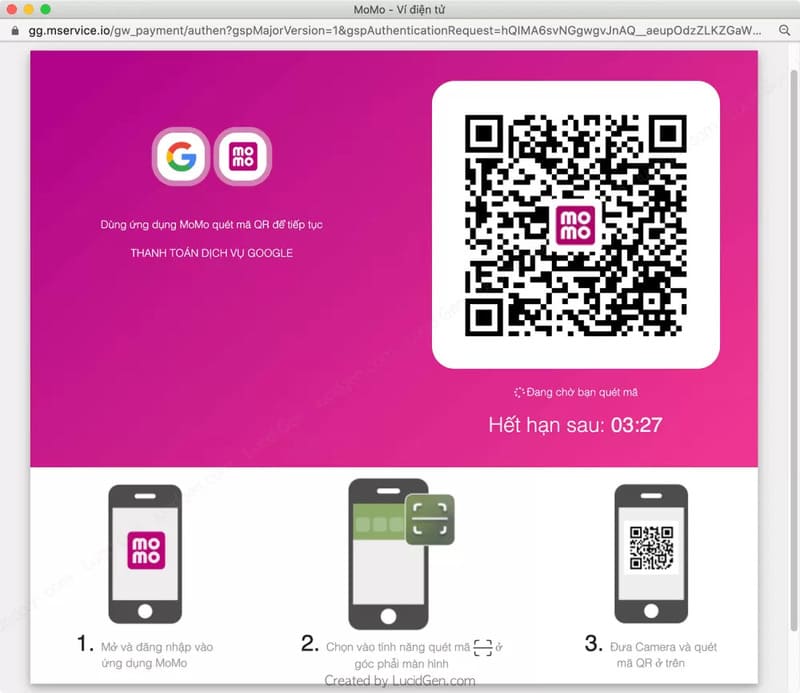
MoMo được các chuyên gia đào tạo quảng cáo Google đánh giá là sự lựa chọn thanh toán tiện lợi và nhanh chóng. Để sử dụng ví Momo thanh toán, bạn cần đáp ứng các điều kiện sau:
- Tài khoản Google Ads có địa chỉ thanh toán ở Việt Nam, đồng thời sử dụng đơn vị tiền tệ là VNĐ.
- Tài khoản Ví MoMo đã liên kết với tài khoản Google Ads của người dùng.
Quy trình thanh toán Google Ads bằng Momo gồm các bước như sau:
Bước 1: Nhấp chuột vào Biểu tượng thanh toán trong tài khoản Google Ads.
Bước 2: Nhấn “Tóm tắt” → chọn “Thanh toán”.
Bước 3: Chọn Ví điện tử Momo (đối với lần đầu thanh toán, người dùng làm theo hướng dẫn hệ thống để xác thực tài khoản).
Bước 4: Nhập số tiền thanh toán và nhấn Thanh toán để kiểm tra và hoàn tất.
Lưu ý:
- Số tiền tối thiểu khi thanh toán thủ công là 170,000 VNĐ, và Momo có thể có hạn mức thanh toán.
- Hệ thống thông báo khi tiền còn khoảng 30% để đảm bảo quảng cáo vẫn tiếp tục.
- Việc xử lý thanh toán bằng Momo có thể mất đến 24 giờ, và nếu sau thời gian này không nhận được xác nhận, liên hệ ngay với Google.
>> Xem thêm: Cách xuất hóa đơn quảng cáo Google Adwords chuẩn nhất
Trên đây là cách thanh toán Google Adwords đơn giản mà bạn có thể tham khảo. Bên cạnh đó, nếu thực hiện các bước hướng dẫn không thành công hoặc có bất kỳ thắc mắc liên quan nào, hãy cân nhắc tham gia khoá học Google Ads của đội ngũ chuyên gia Adwords trên ứng dụng Askany để nhận sự tư vấn chuyên sâu nhất cho vấn đề này.

